首页 >
工具使用 >
在excel图表中用其他的颜色表示负值 excel 图表 负值
时间:2018-04-11 11:04:02
在excel图表中用其他的颜色表示负值 excel 图表 负值,这个问题是我们很多人都很困惑的一个问题,excel 图表 负值是我们非常常用的一个东西,也是我们工作和学习中必不可少的一个数据公式,那么具体我们要怎么做呢?下面就来看看这篇在excel图表中用其他的颜色表示负值 excel 图表 负值的文章吧!
大家在excel中制作条形图或者柱形图表的时候,默认的数据条都是一个颜色的,有时候会出现数据为负值的时候,如果能在excel图表中用其他的颜色表示负值,具体设置方法如下:
如图所示为某城市的月平均气温数据,需要用其制作一个条形图。
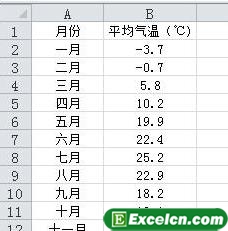
图1
操作步骤
1、选择数据区域中的某个单元格,在功能区中选择插入选项卡,在图表组中单击条形图→簇状条形图。
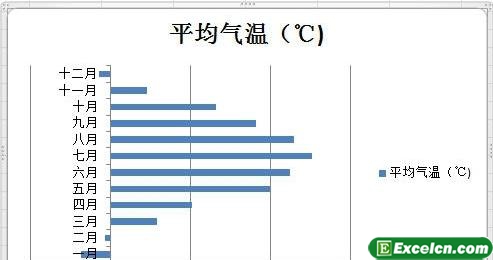
图2
2、双击图表中的数据系列,弹出设置数据系列格式对话框,选择填充。在右侧区域中选择纯色填充,并勾选以互补色代表负值。这时下部的填充颜色区域中会增加一个颜色选择按钮,单击右侧的颜色选择按钮选择一种颜色,如红色,然后关闭对话框。
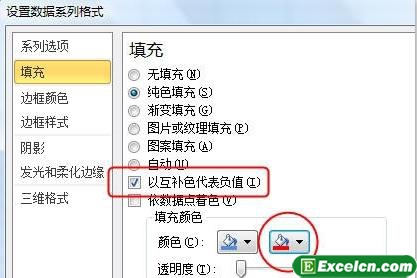
图3
3、这时图表中的负值会用红色填充。
4、最后根据需要删除图例、调整垂直轴中标签与坐标轴的距离即可。
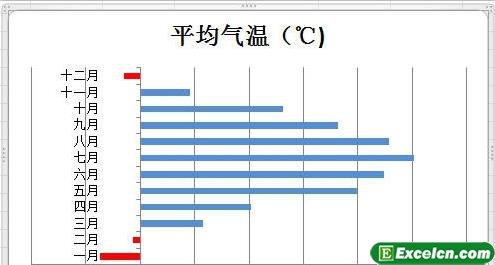
图4
上面的方法教了我们在excel图表中用其他的颜色表示负值的操作,把负值用其他的颜色表示出来可以让我们看图表更清晰明了。
以上就是在excel图表中用其他的颜色表示负值 excel 图表 负值全部内容了,希望大家看完有所启发,对自己的工作生活有所帮助,想要了解更多跟在excel图表中用其他的颜色表示负值 excel 图表 负值请关注我们文章营销官网!
推荐阅读


![]()
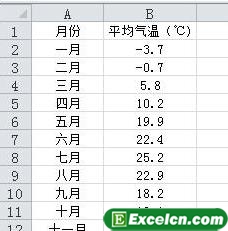
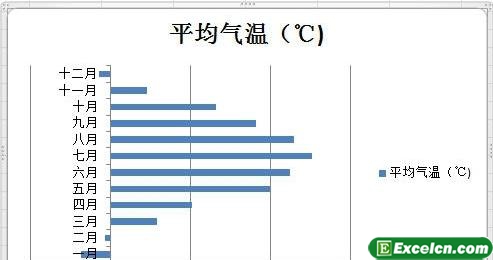
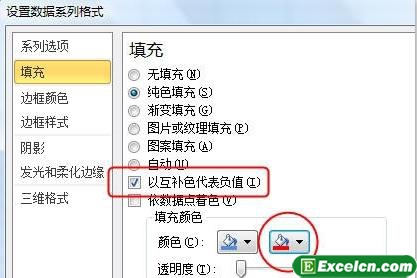
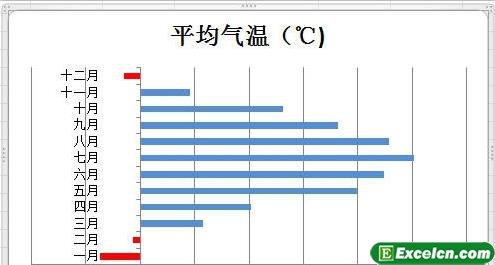
 400-685-0732(7x24小时)
400-685-0732(7x24小时) 关注文军
关注文军

